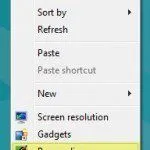Làm quen với việc sử dụng Windows 8? Vì tôi là một chàng trai công nghệ máy tính, nên một nơi tôi luôn ghé thăm trên máy tính của mình là Bảng điều khiển. Tôi đã quá quen với việc nhấp vào nút Bắt đầu và sau đó mở Bảng điều khiển từ đó. Trong Windows 8, vì không có nút bắt đầu, bạn phải thực hiện một số thao tác thú vị trước khi có thể truy cập nó!
Trong bài đăng này, tôi sẽ chỉ cho bạn bốn cách khác nhau để bạn có thể truy cập Control Panel từ Windows 8 và cách thiết lập nó để bạn có thể truy cập rất nhanh chóng thay vì vào nhiều menu và nhấp chuột.
Nội dung bài viết
Phương pháp 1 – Biểu tượng trên màn hình
Cách dễ nhất để truy cập Bảng điều khiển là thêm nó vào màn hình Windows 8 của bạn. Bạn có thể thực hiện việc này bằng cách nhấp chuột phải vào Màn hình nền và chọn Cá nhân hóa.
Tiếp theo, nhấp vào Thay đổi các biểu tượng trên màn hình trong ngăn bên trái.

Bây giờ, hãy tiếp tục và chọn hộp bên cạnh Máy vi tính và Bảng điều khiển. Tôi đề cập đến Máy tính vì điều đó được sử dụng trong phương pháp thứ hai bên dưới.

Đó là nó. Bây giờ biểu tượng Bảng điều khiển sẽ hiển thị trên màn hình của bạn để bạn dễ dàng truy cập. Đối với phương pháp thứ hai!
Phương pháp 2 – Biểu tượng máy tính
Trong Phương pháp 1, tôi đã nói kiểm tra Máy tính và lý do là vì nó có giao diện đặc biệt trong Explorer, nhờ đó bạn có thể truy cập Bảng điều khiển nhanh chóng. Nếu bạn nhấp vào Máy tính trên màn hình của mình, bạn sẽ thấy ở trên cùng, menu là Tệp, Máy tính, Chế độ xem. Nhấp vào Máy tính.

Có một tùy chọn trong ruy-băng được gọi là Open Control Panel. Bạn có thể nhấp vào đó để vào đó. Vì vậy, đó là cách thứ hai.
Phương pháp 3 – Màn hình Bắt đầu
Cách thứ ba liên quan đến việc sử dụng Màn hình Bắt đầu. Đi tới Màn hình bắt đầu bằng cách nhấn phím Windows trên bàn phím, di chuyển chuột đến phần dưới bên trái của màn hình hoặc di chuyển chuột đến phần trên bên phải của màn hình và nhấp vào Bắt đầu trong thanh Biểu tượng xuất hiện .
Khi bạn ở đó, hãy nhấp chuột phải vào bất kỳ không gian trống nào và bạn sẽ thấy Tất cả các ứng dụng tùy chọn xuất hiện ở dưới cùng.

Nhấp vào đó và sau đó cuộn sang bên phải. Sau đó, bạn sẽ thấy mục Bảng điều khiển được liệt kê. Bạn chỉ cần nhấp vào nó để mở Control Panel.

Phương pháp 4 tiếp tục từ thời điểm này và thêm Bảng điều khiển vào Màn hình bắt đầu và Thanh tác vụ của bạn.
Phương pháp 4 – Ghim vào Bắt đầu, Ghim vào Thanh tác vụ
Cuối cùng, điều cuối cùng bạn có thể làm là nhấp chuột phải vào Control Panel trong ảnh chụp màn hình cuối cùng từ Phương pháp 3 và bạn sẽ thấy các tùy chọn Ghim để bắt đầu và Ghim vào Thanh tác vụ.

Ghim vào Bắt đầu sẽ giúp bạn không phải vào Màn hình Bắt đầu, nhấp chuột phải, chọn Tất cả ứng dụng, sau đó nhấp vào Bảng điều khiển. Thay vào đó, nó sẽ chỉ hiển thị trên Màn hình Bắt đầu chính. Ghim vào Thanh tác vụ rõ ràng sẽ chỉ thêm nó vào thanh tác vụ Windows 8 của bạn.

Và đó là nó. Giờ đây, bạn có thể dễ dàng truy cập Control Panel theo nhiều cách khác nhau trong Windows 8. Bạn có bất kỳ câu hỏi nào không? Nếu vậy, hãy đăng một bình luận và chúng tôi sẽ cố gắng trợ giúp. Thưởng thức!